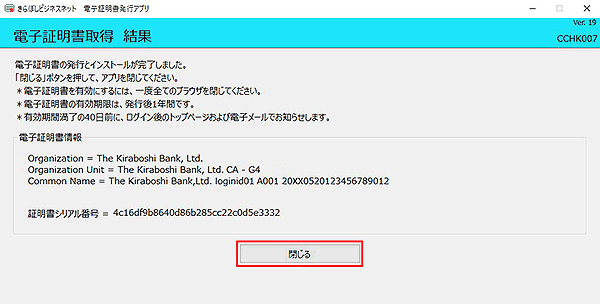初期設定(基本コース・総合コース)
「きらぼしビジネスネット」をご利用いただくためには、「サービス開始登録」を行っていただきます。(マスターユーザの場合)
電子証明書発行
「きらぼしビジネスネット」をはじめてご利用のお客さまは、「電子証明書発行」を行う前に、必ず「サービス開始登録」を行ってください。
1.
当行ホームページの[法人・個人事業主のお客さま]ボタンをクリックし、画面右側の[きらぼしビジネスネットログイン]ボタンをクリックしてください。
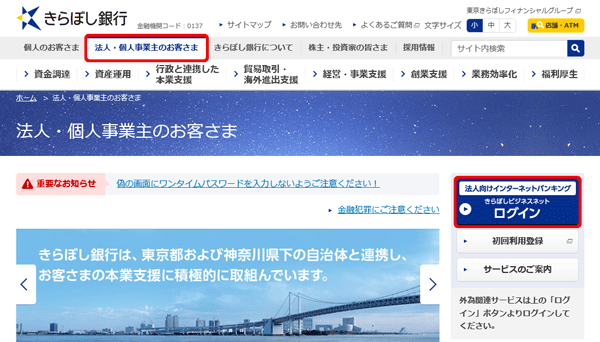
2.
「重要なお知らせ」画面が表示されます。
[ログイン]ボタンをクリックしてください。
[ログイン]ボタンをクリックしてください。
3.
「ログイン」画面が表示されます。
[電子証明書発行]ボタンをクリックしてください。
[電子証明書発行]ボタンをクリックしてください。
![[BLGI001]ログイン画面 [BLGI001]ログイン画面](img/BLGI001-2.gif)
4.
「本人認証」画面が表示されます。
[電子証明書発行アプリのダウンロード]ボタンをクリックしてください。
[電子証明書発行アプリのダウンロード]ボタンをクリックしてください。
![[BSMS001]証明書取得 証明書取得認証画面 [BSMS001]証明書取得 証明書取得認証画面](img/BSMS001_1.gif)
アプリのダウンロードが始まります。ダウンロード完了後、アプリをクリックし、インストーラーを起動してください。
5.
電子証明書発行アプリのインストーラーが起動しますので、[次へ]ボタンをクリックしてください。
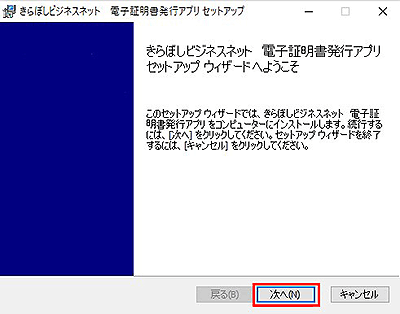
6.
インストール先を指定し、[次へ]ボタンをクリックしてください。
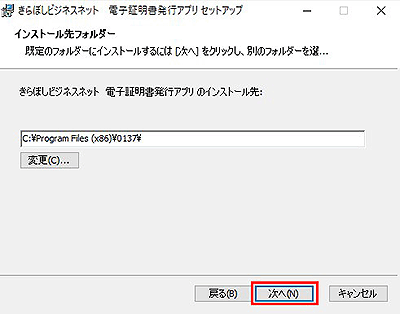
7.
[インストール]ボタンをクリックしてください。
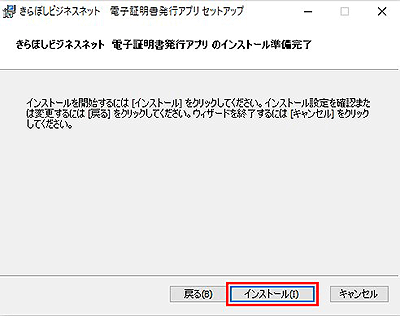
8.
インストールが完了しました。
[完了]ボタンをクリックしてください。
[完了]ボタンをクリックしてください。
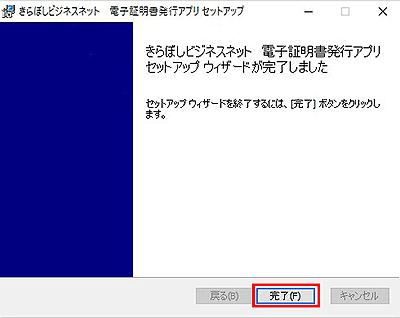
9.
引き続き、電子証明書の発行を行います。
「本人認証」画面の[電子証明書発行アプリの起動]ボタンをクリックしてください。
「本人認証」画面の[電子証明書発行アプリの起動]ボタンをクリックしてください。
![[BSMS001]証明書取得 証明書取得認証画面 [BSMS001]証明書取得 証明書取得認証画面](img/BSMS001_1-2.gif)
10.
電子証明書発行アプリが起動しますので、[電子証明書発行]ボタンをクリックしてください。
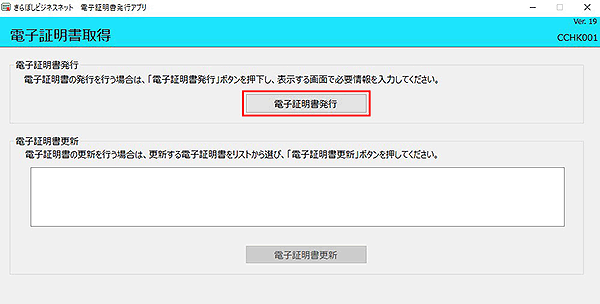
電子証明書の更新を行う場合は、更新する電子証明書を選択し、[電子証明書更新]ボタンをクリックすると更新することができます。
11.
ログインID、ログインパスワードを入力し、[認証して発行]ボタンをクリックしてください。
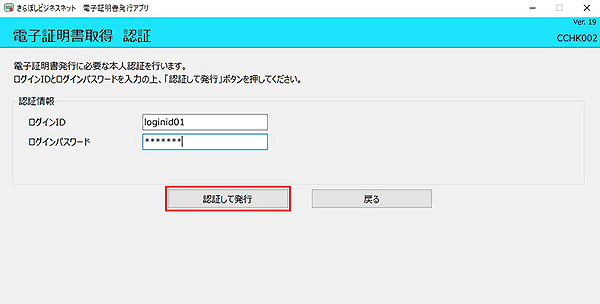
12.
電子証明書取得結果が表示されます。
ご確認後、[閉じる]ボタンをクリックしてください。
ご確認後、[閉じる]ボタンをクリックしてください。